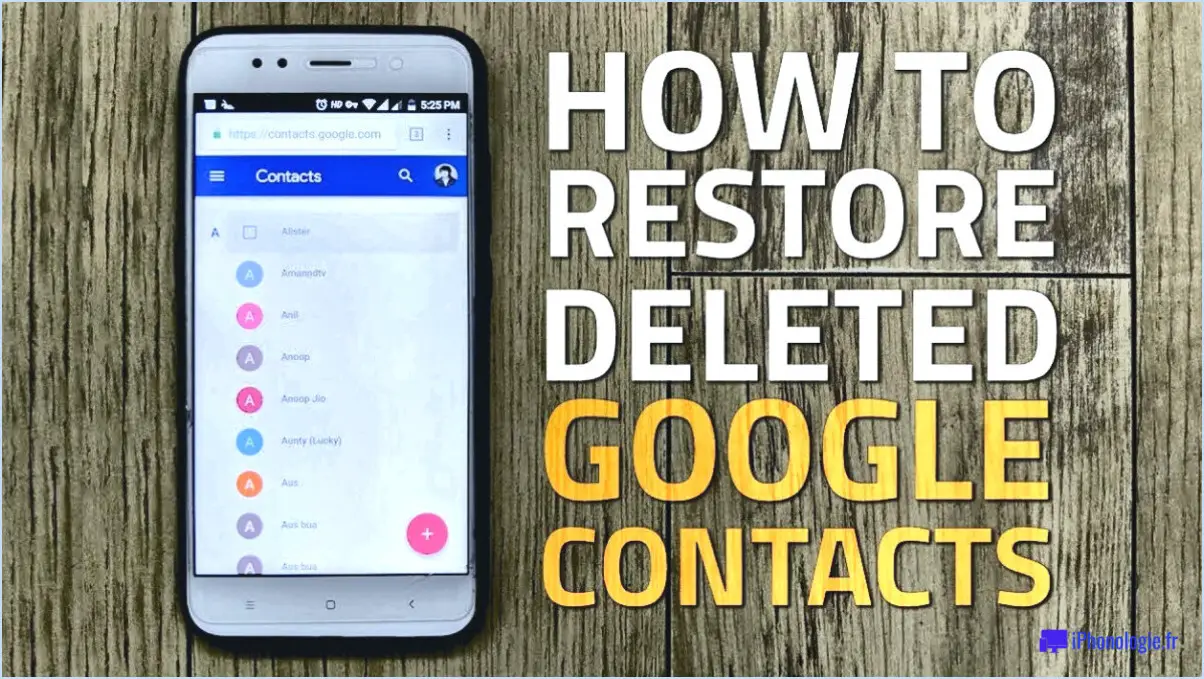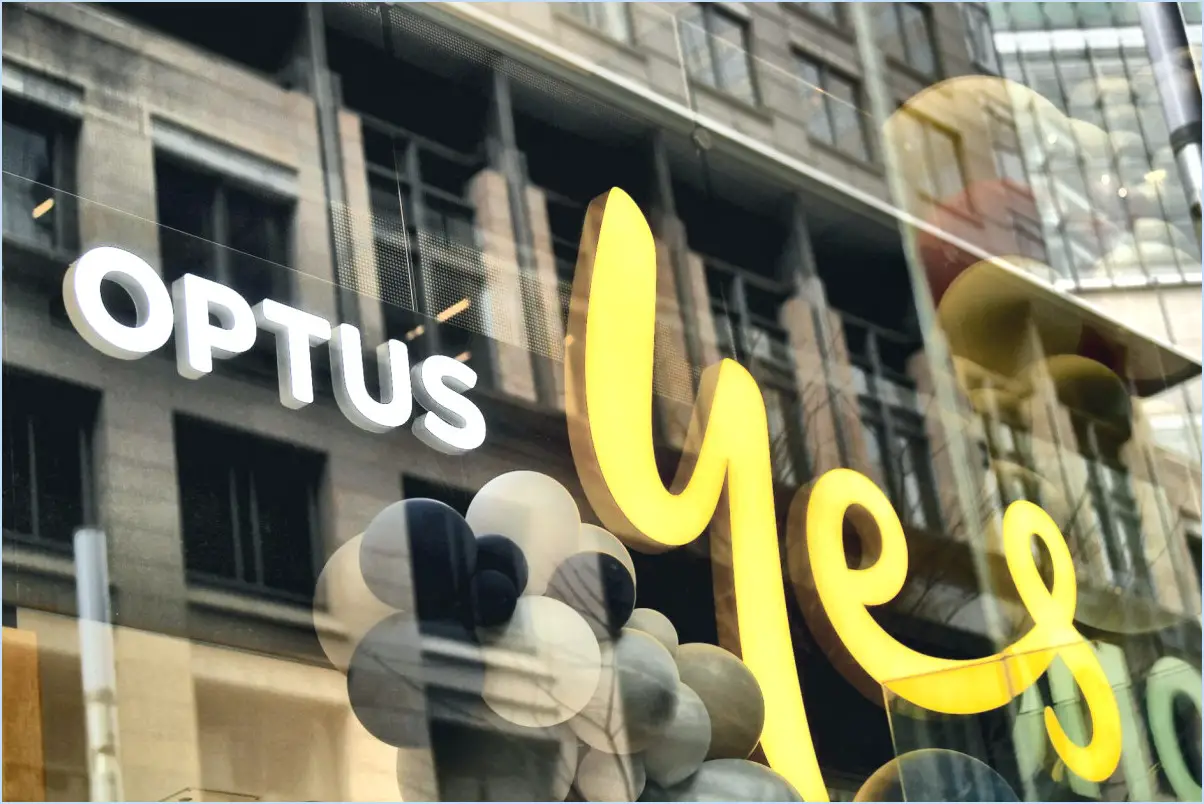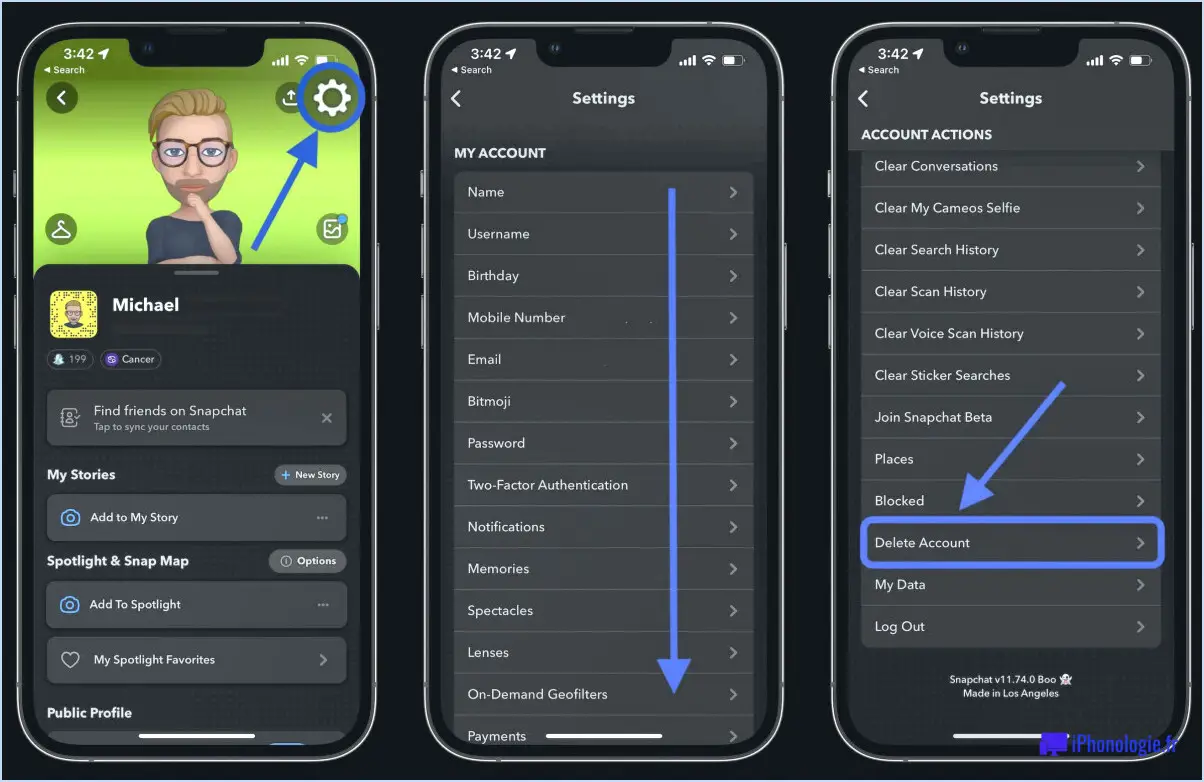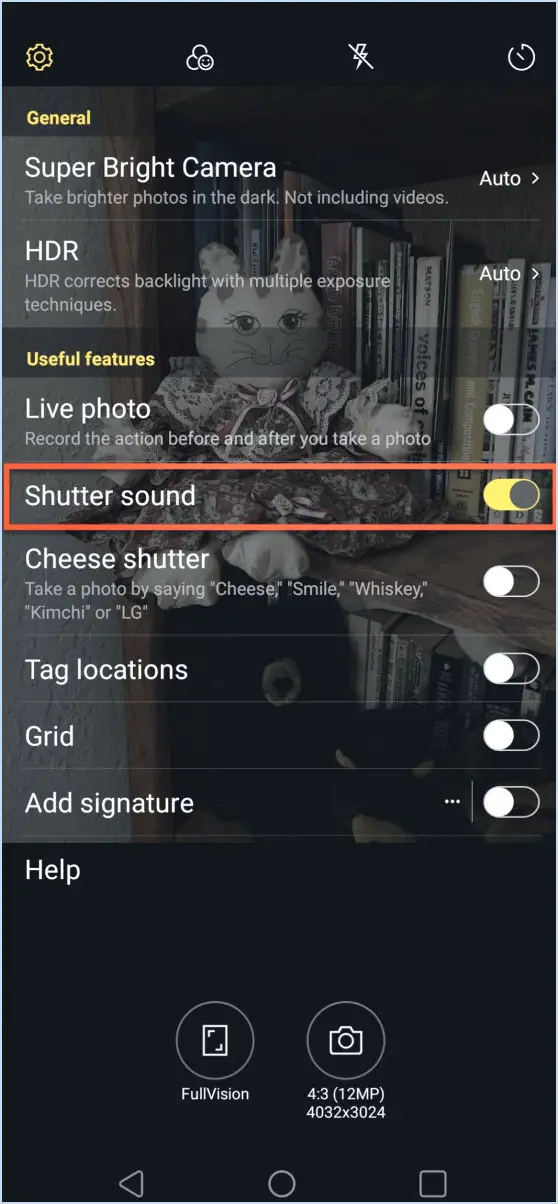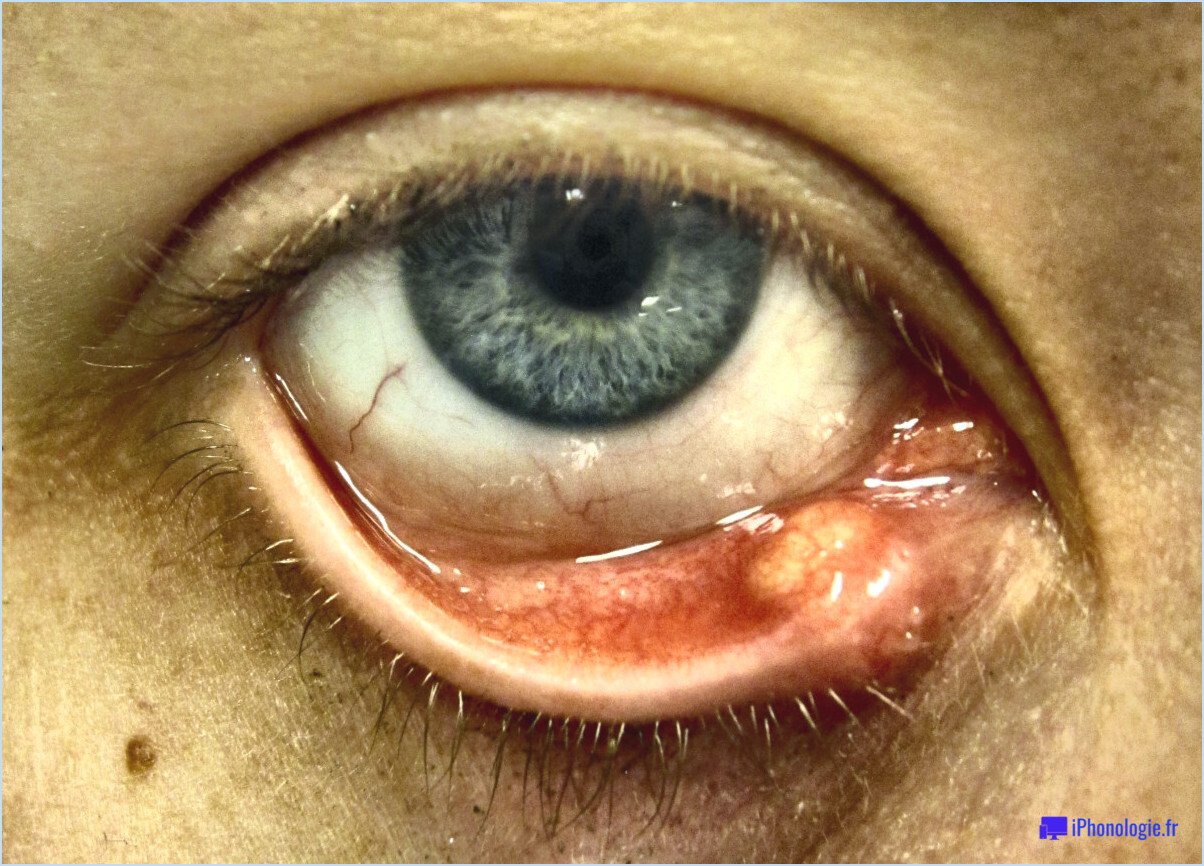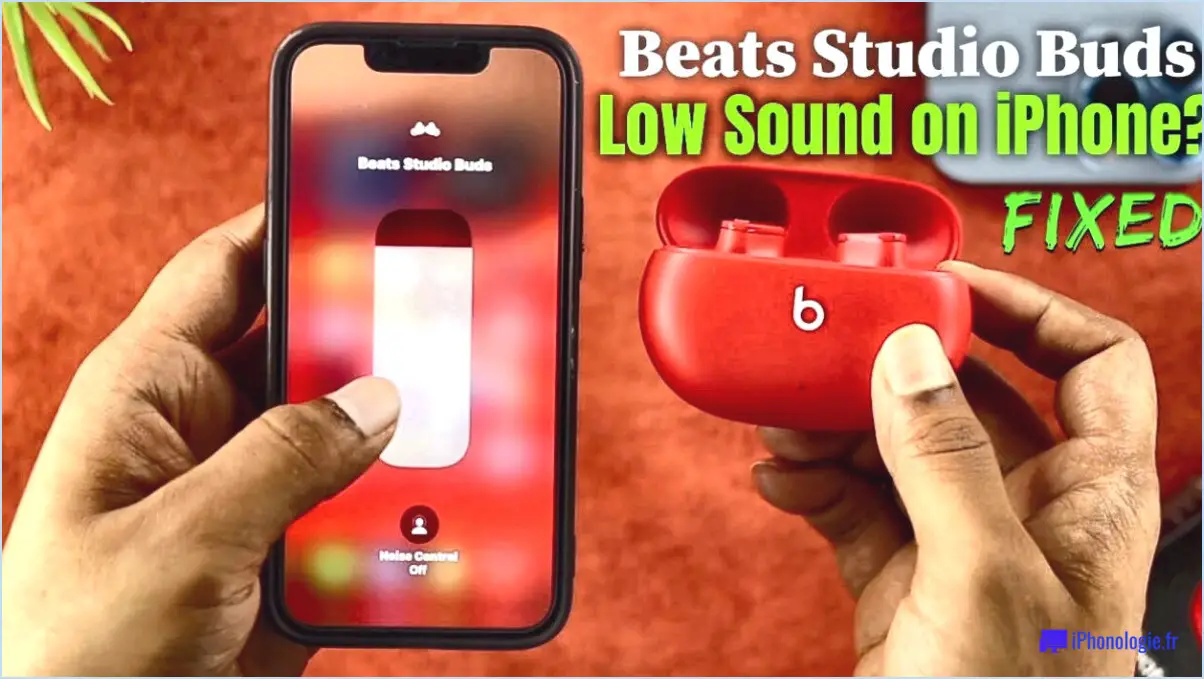Comment télécharger des images transparentes sur iphone?

Lorsqu'il s'agit de télécharger des images transparentes sur votre iPhone, le processus peut varier en fonction de l'appareil et de l'application utilisés. Bien qu'il n'y ait pas de solution universelle, voici quelques conseils précieux pour vous guider tout au long du processus :
1. Applications tierces :
Envisagez d'utiliser des applications tierces conçues à cet effet. Des applications telles que Transparent pour iOS ou Google Photos peuvent s'avérer pratiques. Transparent pour iOS est spécialement conçu pour gérer les images transparentes, ce qui rend le processus de téléchargement simple. Google Photos, quant à lui, peut stocker vos images transparentes dans le nuage, ce qui permet d'y accéder facilement sur tous les appareils.
2. Utilisez la fonction de partage :
Tirez parti de la fonction de partage intégrée à votre iPhone pour télécharger efficacement des images transparentes. Une fois que vous avez localisé l'image transparente souhaitée, appuyez sur le bouton Partager généralement représentée par une flèche pointant vers le haut. Vous disposez alors de plusieurs options de partage, dont l'enregistrement de l'image. Sélectionnez Enregistrer l'image et l'image transparente sera stockée dans votre application Photos.
3. Téléchargements dans le navigateur :
Si vous rencontrez une image transparente en naviguant sur le web, vous pouvez la télécharger directement à partir du navigateur. Touchez et maintenez l'image transparente jusqu'à ce qu'un menu apparaisse, puis choisissez Enregistrer l'image. L'image sera enregistrée dans votre application Photos, accessible à tout moment.
4. Applications d'édition d'images :
Une autre approche consiste à utiliser des applications de retouche d'image avec des capacités de téléchargement. Des applications telles que Adobe Photoshop Express ou Canva vous permettent d'ouvrir des images transparentes et de les enregistrer sur votre appareil. Il suffit d'importer l'image transparente dans l'application, d'utiliser la fonction Enregistrer et l'image sera disponible dans votre photothèque.
5. Services de stockage dans le nuage :
Si vous travaillez fréquemment avec des images transparentes, envisagez d'utiliser des services de stockage en nuage tels que iCloud ou Dropbox. Ces plateformes vous permettent de télécharger des images transparentes et d'y accéder à partir de n'importe quel appareil sur lequel l'application correspondante est installée.
N'oubliez pas que les étapes exactes peuvent varier légèrement en fonction du modèle de votre iPhone et des versions de l'application. Toutefois, ces conseils constituent une ligne directrice générale pour le téléchargement d'images transparentes sur votre iPhone. Que vous utilisiez des applications spécialisées, la fonction de partage ou des services de stockage dans le nuage, ces méthodes vous permettent d'acquérir et de gérer facilement des images transparentes en fonction de vos besoins.
Comment enregistrer une image transparente?
Pour enregistrer une image transparente, procédez comme suit :
- Ouvrez l'image dans un logiciel de retouche d'image tel que Photoshop ou GIMP.
- Veillez à ce que l'image ait un arrière-plan transparent. Typiquement, cela signifie que l'arrière-plan est en damier ou gris et blanc.
- Dans le logiciel, accédez au menu Fichier.
- Sélectionnez l'option "Enregistrer sous" ou "Enregistrer l'image sous".
- Choisissez un format de fichier qui prend en charge la transparence. PNG (Portable Network Graphics) est un format couramment utilisé pour les images transparentes. Les formats TIFF et GIF sont d'autres options.
- Nommez votre fichier et sélectionnez un dossier de destination pour l'enregistrement.
- Avant de cliquer sur "Enregistrer" ou "OK", assurez-vous que l'option de transparence ou de canal alpha est activée. Ce paramètre se trouve généralement dans les options avancées ou les paramètres d'exportation.
- Cliquez sur "Enregistrer" pour sauvegarder votre image transparente dans le format sélectionné.
En suivant ces étapes, vous parviendrez à enregistrer une image avec un arrière-plan transparent.
Où vont les fichiers PNG téléchargés sur l'iPhone?
Les fichiers PNG téléchargés sur l'iPhone sont automatiquement stockés dans le dossier "dossier "PNGs dans le dossier bibliothèque d'images de l'utilisateur.
Pourquoi mes images transparentes ont-elles un fond blanc?
Les images transparentes peuvent afficher un arrière-plan blanc de manière inattendue pour diverses raisons. Premièrement, si l'image a été générée à l'aide d'un logiciel qui ne prend pas en charge la transparence, tel que Photoshop Elements ou GIMP, un arrière-plan blanc peut apparaître lors de l'enregistrement en tant que fichier transparent. Deuxièmement, certains navigateurs obsolètes, comme les anciennes versions d'Internet Explorer, peuvent avoir du mal à restituer correctement les images transparentes, ce qui se traduit par l'apparition d'un arrière-plan blanc. La compatibilité avec les navigateurs et l'utilisation de logiciels qui maintiennent la transparence permettent de contourner ce problème.
Causes possibles de l'apparition d'images transparentes sur fond blanc :
- Prise en charge limitée de l'éditeur : Les images créées dans des éditeurs ne prenant pas en charge la transparence (par exemple, Photoshop Elements, GIMP) peuvent être enregistrées avec un arrière-plan blanc.
- Compatibilité avec les navigateurs : Les navigateurs obsolètes, comme certaines versions d'Internet Explorer, peuvent ne pas rendre correctement les images transparentes.
L'iPhone peut-il afficher des fichiers PNG?
Les appareils iPhone sont tout à fait capables de visualiser des fichiers PNG. PNG (Portable Network Graphics) est un format d'image très répandu, connu pour sa compression sans perte et sa prise en charge de la transparence. Les iPhones sont équipés de visionneuses d'images intégrées qui gèrent différents formats, dont PNG. Lorsque vous ouvrez un fichier PNG sur votre iPhone, la visionneuse d'images par défaut de l'appareil restitue l'image avec précision, en préservant sa qualité et les éléments transparents. Cette compatibilité vous permet de visualiser facilement les images PNG reçues par le biais de messages ou de courriers électroniques, ou stockées sur votre appareil. Qu'il s'agisse d'une photographie, d'un graphique ou d'une œuvre d'art, votre iPhone offre une expérience transparente pour la visualisation des fichiers PNG.
Les images iPhone sont-elles au format PNG ou JPEG?
Les images iPhone sont généralement enregistrées au format JPEG et non en PNG.
Les fichiers JPG peuvent-ils avoir un arrière-plan transparent?
Absolument ! Les fichiers JPG peuvent en effet supporter des arrière-plans transparents mais avec une mise en garde. La transparence fonctionne de manière transparente lorsque l'arrière-plan est un fichier couleur unie ce qui permet au contenu sous-jacent de transparaître. Cependant, il faut garder à l'esprit que si l'arrière-plan présente une dégradé ou un motif la transparence ne fonctionnera pas comme prévu. Ainsi, bien que les fichiers JPG offrent cette possibilité, il est essentiel de tenir compte des caractéristiques de l'arrière-plan pour obtenir l'effet désiré.
Le format PNG est-il transparent?
Non, Le format PNG n'est pas transparent. Il s'agit d'un format d'image matricielle qui prend en charge la transparence par le biais d'un canal alpha, ce qui permet d'obtenir des images avec différents niveaux d'opacité. Cette caractéristique est particulièrement utile pour la conception de sites web, l'art numérique et les projets de conception graphique. Cependant, il est essentiel de noter que les images PNG peuvent toujours avoir des arrière-plans solides si elles ne sont pas configurées pour utiliser la transparence de manière efficace.